CentOS 6.7にRoundcube Webmail 1.1.4をインストールする方法です。
既にメールサーバを構築している環境を想定します。
Roundcube Webmailはyumを使ってインストールできます。
# yum install roundcubemail
次にデータベースを作成してデータベースの初期設定を行います。
# mysql -u root -p # create database roundcubemail default character set utf8; # grant all privileges on roundcubemail.* to roundcubemail@localhost identified by 'password'; # flush privileges; # exit # mysql -u root -p roundcubemail < /usr/share/roundcubemail/SQL/mysql.initial.sql
次に設定ファイル(defaults.inc.php)を編集します。
この後で見るように今のRoundcubeはブラウザからのインストール設定ができるため、この設定ファイルを直接編集しなくても設定ができるようになっています。
しかしブラウザからでは編集できない項目がいくつかあり、結局はこの設定ファイルを編集する必要があるので、今回はまとめてこのファイルで設定する方針でいきます。
# vim /etc/roundcubemail/defaults.inc.php $config['db_dsnw'] = 'mysql://roundcubemail:(password)@localhost/roundcubemail'; $config['default_host'] = 'ssl://www.tetsis.com'; $config['default_port'] = 993; $config['smtp_server'] = 'ssl://www.tetsis.com'; $config['smtp_port'] = 465; $config['smtp_user'] = '%u'; $config['smtp_pass'] = '%p'; $config['product_name'] = 'tetsis.com webmail'; $config['force_https'] = true; $config['mail_domain'] = 'tetsis.com'; $config['default_charset'] = 'ISO-2022-JP';
次にブラウザを使ってインストール作業を行いますが、デフォルトでは外部のIPアドレスからの通信は遮断されています。
そこで接続に必要なIPアドレスを登録します。
(メインページに関してはどのIPアドレスからもアクセスできるようにしています)
# vim /etc/httpd/conf.d/roundcubemail.conf <Directory /usr/share/roundcubemail/> <IfModule mod_authz_core.c> # Apache 2.4 Require local </IfModule> <IfModule !mod_authz_core.c> # Apache 2.2 Order Deny,Allow Allow from all Allow from ::1 </IfModule> </Directory> <Directory /usr/share/roundcubemail/installer/> <IfModule mod_authz_core.c> # Apache 2.4 Require local </IfModule> <IfModule !mod_authz_core.c> # Apache 2.2 Order Deny,Allow Deny from all Allow from 127.0.0.1 (インストールする端末のIPアドレス) Allow from ::1 </IfModule> </Directory>
Apacheを再起動します。
# service httpd restart
ブラウザで「https://(サーバのIPアドレス)/roundcubemail/installer/」にアクセスすると、以下のようなページが表示されます。
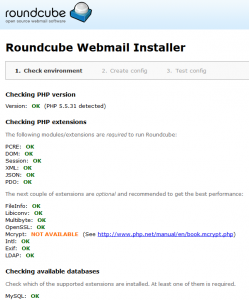
「OK」となっていることを確認します。
問題なければ一番下の「NEXT」をクリックします。
すると以下の画面が出てきます。
ここでいろいろな設定ができますが、今回は必要な設定はサーバ側で行っているのでここは変更せずに一番下の「CREATE CONFIG」をクリックします。
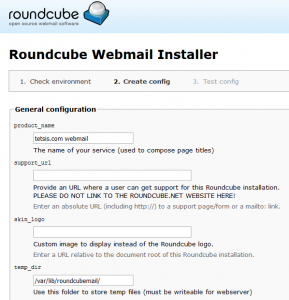
以下のような画面が出てくるので「Download」をクリックしてダウンロードしたファイルをサーバの「/etc/roundcubemail/config.inc.php」として保存します。
もしくは「<?php」から始まるテキストをコピーしてサーバの「/etc/roundcubemail/config.inc.php」ファイルにペーストします。
それが完了したら、「CONTINUE」をクリックします。
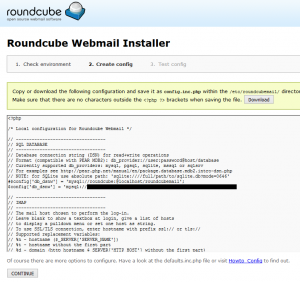
最後の設定画面です。「OK」となっているかを確認します。
必要であれば、「Test SMTP config」と「Test IMAP config」でテストします。
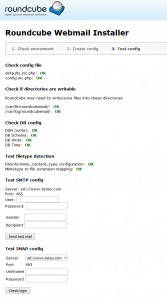
テストが完了したら「https://(サーバのIPアドレス)/roundcubemail/」にアクセスします。
すると以下のログイン画面が出てくるので後はユーザ名とパスワードを入力します。
これで、Roundcubeの使用が可能になります。
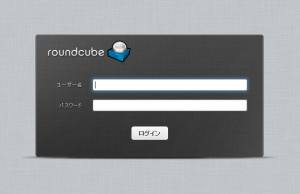
最後にインストール用ページのディレクトリを削除します。
# rm -rf /usr/share/roundcubemail/installer